如何使用带面具的 iPhone 面容 ID
注意:您不需要面具来设置该功能,但是,它似乎仅适用于 iPhone 12 及更高版本。
- 首次安装 iOS 15.4(目前处于开发人员测试版)后,您将看到一个启动屏幕,用于在 iPhone 12 或 13 上设置带面具的面容 ID
- 如果您最初选择“稍后设置”,请前往设置 > 面容 ID 和密码 > 使用带面罩的面容 ID 以返回该功能并将其打开
- 按照提示重新注册面容 ID,以便与口罩一起使用
- 如果您在第一次扫描时戴眼镜,iOS 会要求您在第二次扫描时将其取下
- 如果您目前没有戴眼镜但有时会戴眼镜,您会在设置功能后看到“添加眼镜”按钮(如下所示)
到目前为止,在我们的使用中,带面罩的面容 ID 在解锁 iPhone 时完全一致,并且与使用不带面罩的面容 ID 一样快(比使用 Apple Watch 解锁 iPhone 快很多)。
此外,您可以在设置后关闭带面罩的面容 ID,然后将其重新打开,而无需再次扫描您的面部。
以下是该过程的外观:
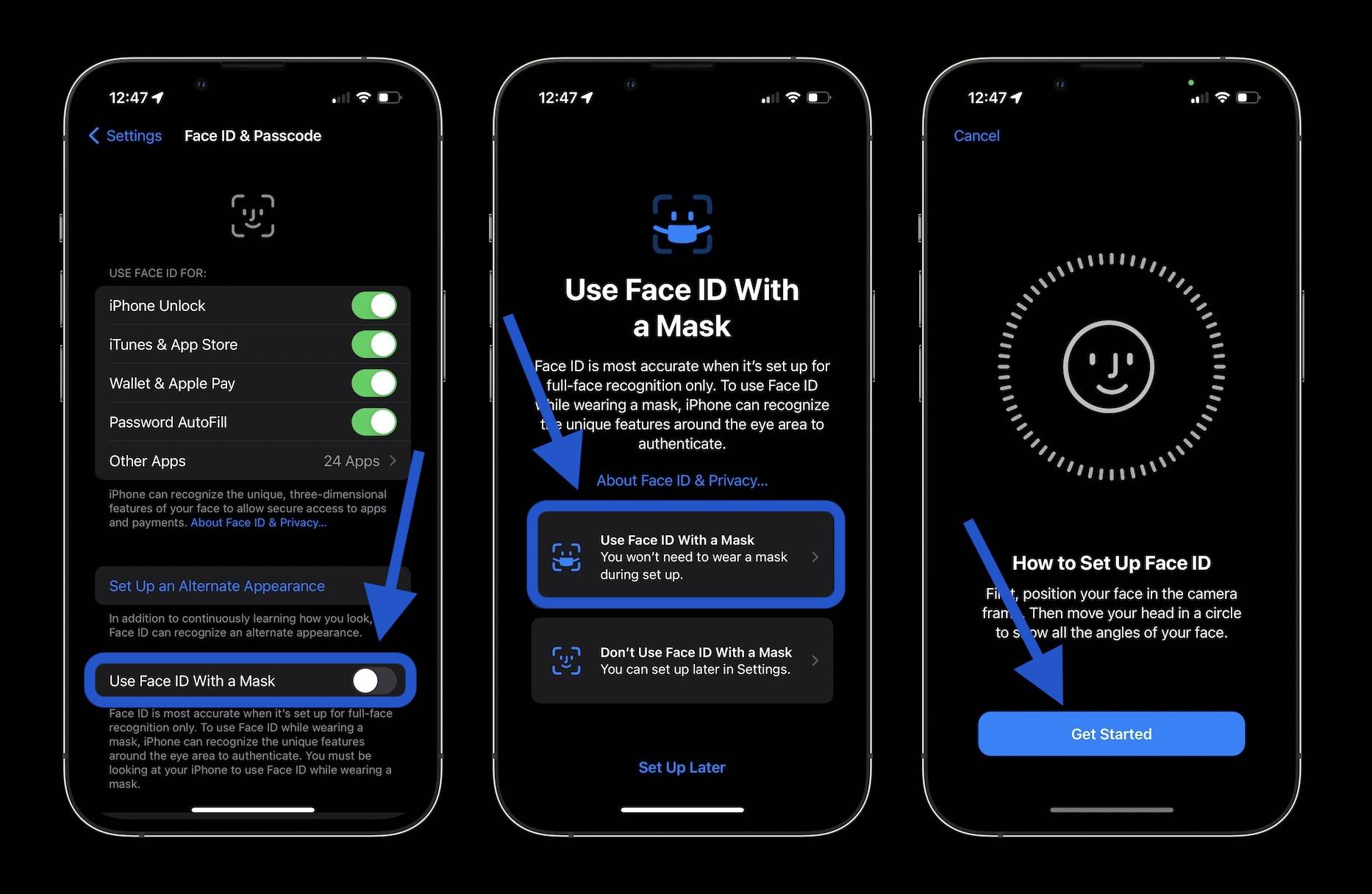
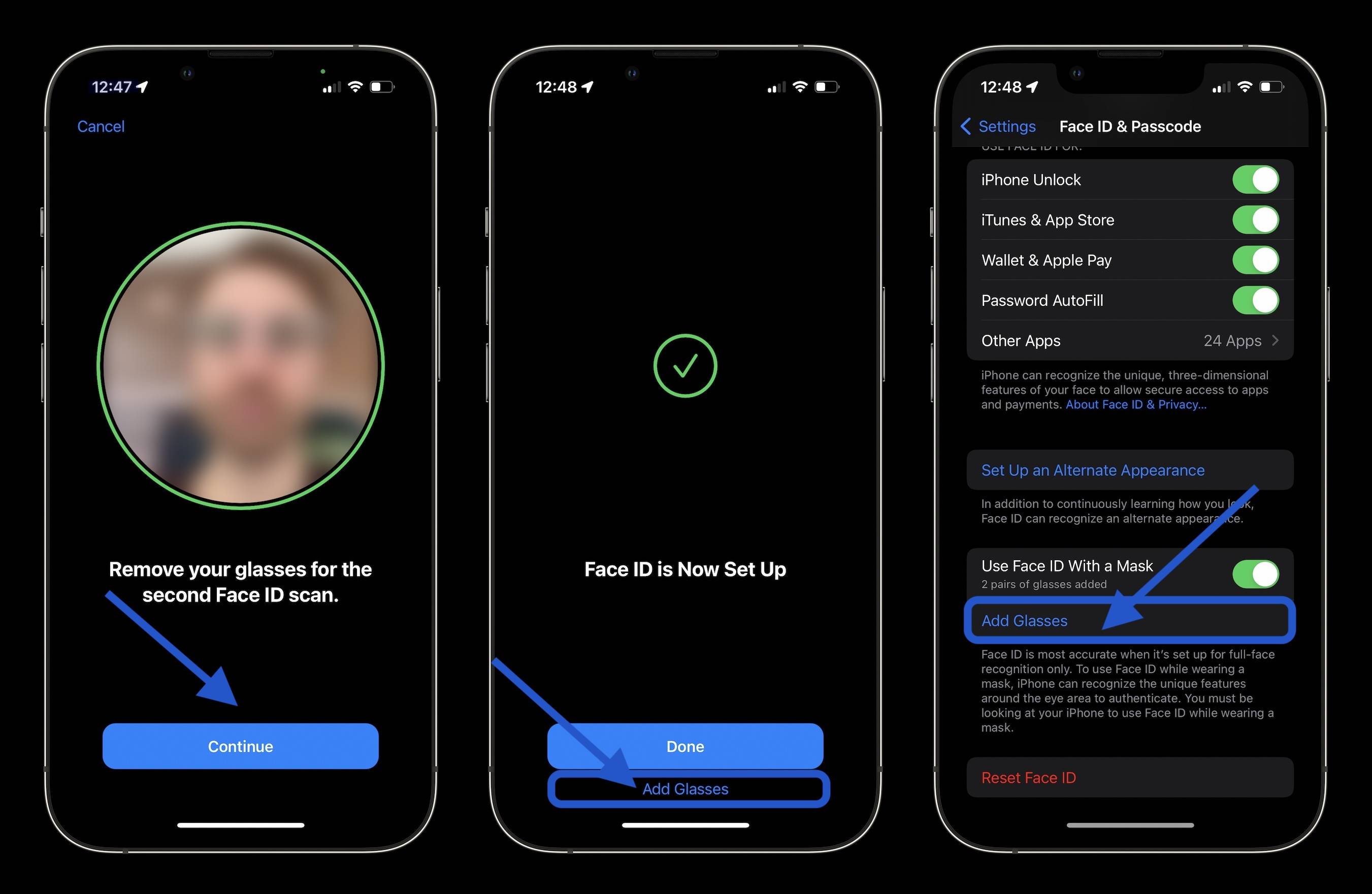
正文完